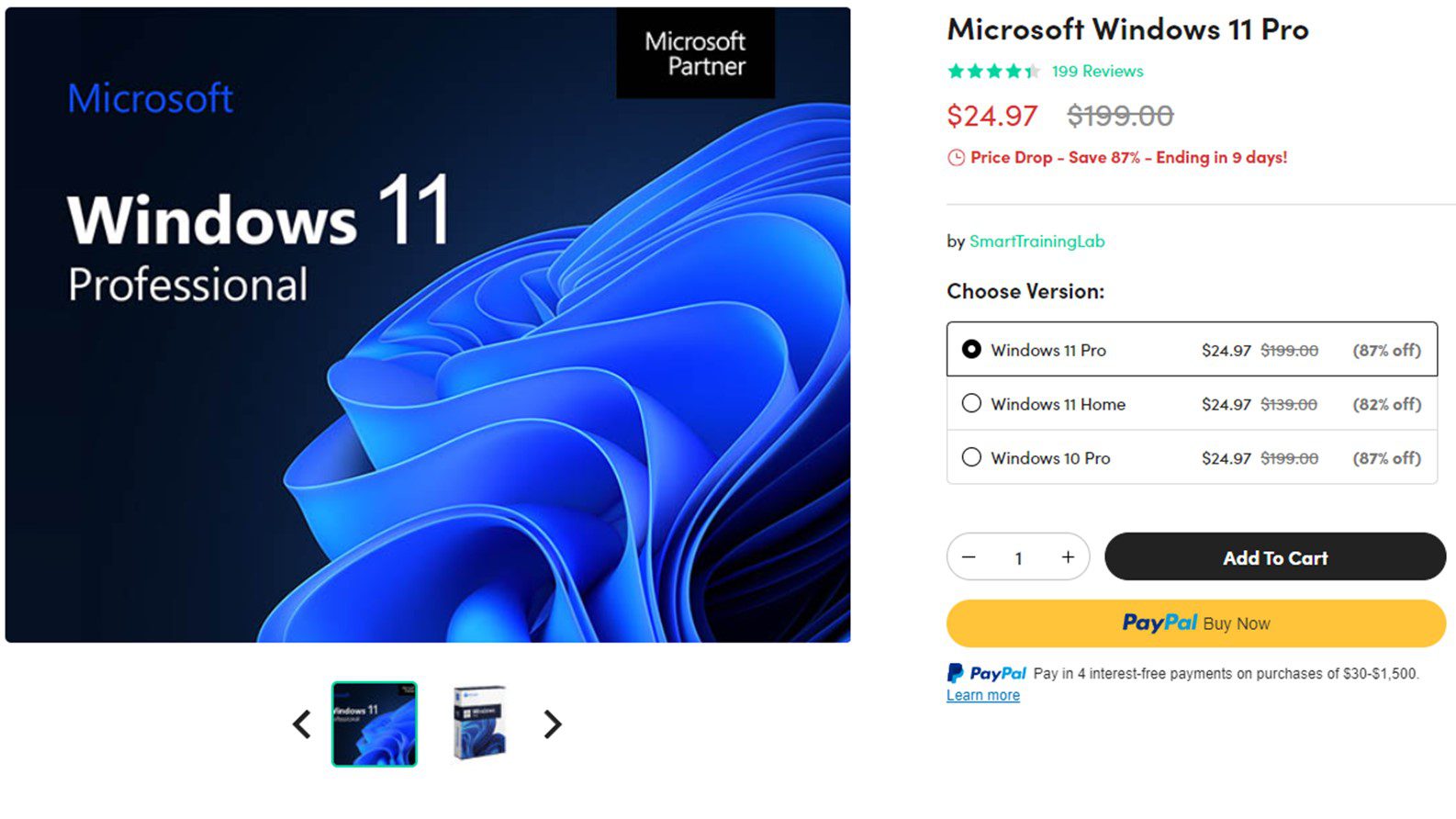MacOS 13 Ventura’da uygulamaları düzenlemek için Stage Manager nasıl kullanılır?
Stage Manager, pencerelerinizi düzenlemek için macOS 13 Ventura’daki yeni bir özelliktir. Aynı anda birkaç uygulamada çalışıyorsanız, uygulamalar ve belgeler arasında kolayca geçiş yapmak için Stage Manager kullanılabilir ve sizi ihtiyacınız olan pencereyi bulma zahmetinden kurtarır. Kurulumu kolaydır, ancak on yıllardır Mac’te kullandığımızdan büyük bir değişiklik. Mac’in en yeni gezinme ve çoklu görev yöntemi hakkında bilmeniz […]
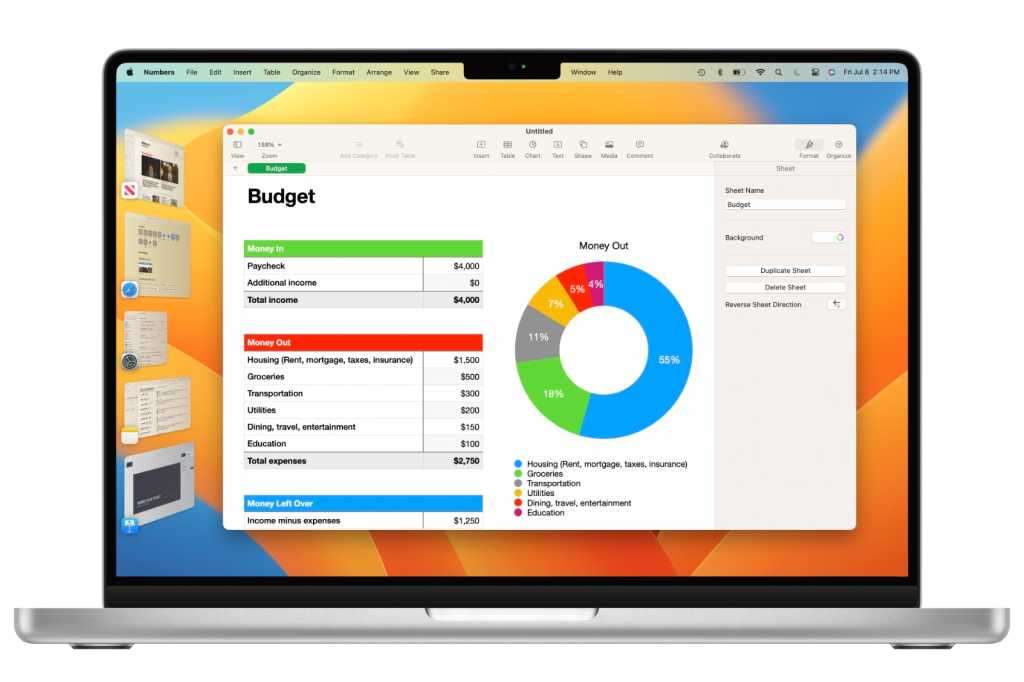
Stage Manager, pencerelerinizi düzenlemek için macOS 13 Ventura’daki yeni bir özelliktir. Aynı anda birkaç uygulamada çalışıyorsanız, uygulamalar ve belgeler arasında kolayca geçiş yapmak için Stage Manager kullanılabilir ve sizi ihtiyacınız olan pencereyi bulma zahmetinden kurtarır.
Kurulumu kolaydır, ancak on yıllardır Mac’te kullandığımızdan büyük bir değişiklik. Mac’in en yeni gezinme ve çoklu görev yöntemi hakkında bilmeniz gereken her şey burada.
macOS Ventura: Stage Manager’ı kurun
Stage Manager’ı Kontrol Merkezi’nde açıp kapatabilirsiniz, ancak bunu Sistem Ayarları’ndan da etkinleştirebilir ve özelleştirebilirsiniz. İşte nasıl.
- Tamamlama zamanı: 2 dakika
Gerekli aletler: macOS geliyor Gerekli malzemeler: Ventura ile uyumlu Mac Maliyet: Ücretsiz yükseltme
Sistem Ayarlarında Sahne Yöneticisi
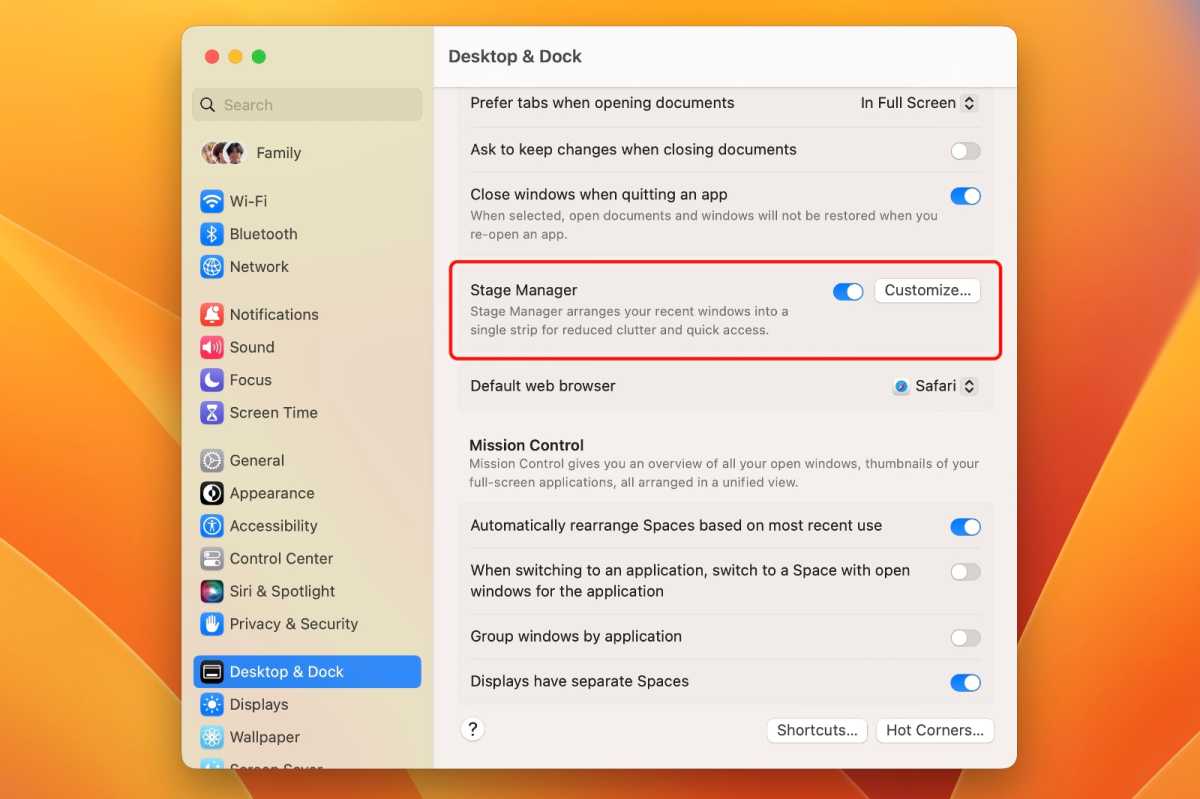
dökümhane
Sistem Ayarları’nı açın ve Masaüstü ve Yuva sol sütunda. Pencerenin ana bölümünde, Stage Manager bölümünü bulana kadar aşağı kaydırın. Stage Manager’ı açmak/kapatmak için anahtarı tıklayın. İlk kez açtığınızda, bir açılır pencere Stage Manager’ın ne yaptığını açıklar. tıklamanız gerekiyor Sahne Yöneticisini Açın Açmak istediğinizi onaylamak için düğmesine basın.
Sahne Yöneticisini Özelleştir

dökümhane
Tıklamak Özelleştirme Stage Manager’ın nasıl görüneceğini ayarlamak için Burada üç ayar vardır:
- Son uygulamalar: Ekranda kalmak için sol taraftaki küçük resimlere bakın. Kapatmak küçük resimleri gizler ve onları göstermek için imleci ekranın sol tarafına taşımanız gerekir.
- Masaüstü Öğeleri: Mac’inizin depolama aygıtlarını, Masaüstüne kaydettiğiniz dosyaları vb. gösterin.
- Bir uygulamadan pencereleri göster: Bu, birden çok pencerenin açık olduğu bir uygulama içindir. Burada iki seçenek var:
- Hepsi birden: ekranda yığılmış tüm uygulama pencerelerini aynı anda görüntüler.
- birer birer: uygulamadan yalnızca bir pencere görüntüler. Soldaki diğer uygulama penceresinin küçük resmini tıkladığınızda, o anda görüntülenen pencere, tıkladığınız küçük resimle değişir.
İşiniz bittiğinde Sistem Ayarlarını kapatın
macOS Ventura: Stage Manager nasıl çalışır?
Ekranın sol tarafında uygulamalar küçük resimler olarak sıralanır. İlk uygulamayı başlattığınızda veya yalnızca bir uygulama açık olduğunda, ekranda etkindir ve küçük resim yoktur. Başka bir uygulamayı başlattığınızda bu uygulama küçük resim haline gelir. Daha fazla uygulama başlatın ve beş tane olana kadar daha fazla küçük resim yapılır. Beşten fazla uygulama açık olduğunda, en son kullanılan uygulamalar küçük resimlerdir ve bu uygulamalardan birinden çıkarsanız, gösterilmeyen uygulamalardan biri küçük resim satırındaki yerini alır.
Küçük resme tıklamak ekranda pencereyi açar. Bir uygulamanın birden çok penceresi açıksa bunların nasıl göründükleri, Sistem Ayarları > bölümünde özelleştirebileceğiniz ayara bağlıdır. Masaüstü ve Yuva > Sahne yönetmeni > Özelleştirme. (Yukarıdaki 2. adıma bakın.) Apple iki seçenek sunar: Hepsi birden (ekranda yığılmış tüm uygulama pencerelerini aynı anda görüntüler) veya birer birer (uygulamadan yalnızca bir pencere görüntüler ve soldaki diğer uygulama penceresinin küçük resmini tıkladığınızda, o anda görüntülenen pencere, tıkladığınız küçük resimle değişir).

dökümhane
macOS Ventura: Stage Manager grupları oluşturun
İş akışınız için bir araya gelen pencere grupları oluşturabilirsiniz. Örneğin, bir araştırma makalesi yazıyorsanız, Pages, Safari, Dictionary ve Notes uygulamalarını açabilir ve her küçük resmi ekranın ortasına sürükleyerek bunları gruplayabilirsiniz. Tüm uygun pencereler ekranda olduğunda, Stage Manager’da bir küçük resme tıklayın ve ekrandaki bir grup uygulama otomatik olarak oluşturulur. Ardından, grup küçük resmine tıkladığınızda, ekranda bu uygulama pencereleri görünür.

dökümhane
macOS Ventura: Stage Manager’ın son uygulamalarının küçük resim şeridini gizle
Stage Manager, küçük resimlerin her zaman ekranda görünmek yerine ekranın sol tarafında gizleneceği şekilde ayarlanabilir. Strip’i Sistem Ayarları > bölümünden kapatabilirsiniz. Masaüstü ve Yuva > Sahne yönetmeni > Özelleştirme > Son Uygulamalar. Küçük resimlerin gizlenmesini istiyorsanız anahtarı kapatın.

dökümhane
macOS Ventura: Stage Manager ile masaüstü erişimi
Sistem Ayarlarında > Masaüstü ve Yuva > Sahne yönetmeni > Özelleştirme, Masaüstü Öğeleri için bir seçenek vardır. Açık olduğunda, bir uygulamada olduğunuzda Masaüstündeki her şey görülebilir. Kapalı olduğunda, masaüstündeki herhangi bir şey gizlenir ve bir Masaüstü öğesini görmek için Masaüstüne tıklamanız gerekir.
Bir uygulamadayken temiz bir masaüstüne sahip olmayı seviyorsanız, bu seçeneği kapatmalısınız. Dosyaları koymak ve erişmek için Masaüstünü sık sık kullanıyorsanız, bu seçeneği açın.
Daha fazla bilgi için macOS Ventura’ya gelen en iyi özellikler ve Ventura’nın Monterey ile karşılaştırması hakkında tüm bilgileri okuyun.